Деактивирайте звука на ново съобщение в Outlook 2010
Много хора, които използват Microsoft Outlook за управление на имейлите си, ще оставят програмата отворена на компютъра си, докато изпълняват други задачи. Тази форма на многозадачност е много често срещана, тъй като не е необходимо да продължавате да се връщате в Outlook, за да проверите за нови съобщения. Outlook 2010 използва няколко опции за уведомяване, които ще ви информират, когато сте получили съобщение. Тази функция е много полезна, но наличието на визуална сигнализация (синьото известие за работния плот в долния десен ъгъл на вашия екран), както и звукова опция може да бъде малко излишно. Звукът на известията се влошава още повече, ако сте в тиха офис среда. За щастие е възможно да деактивирате звука за известяване на съобщения на Outlook, като същевременно визуалното известие се запази непокътнато.
Изключете новия звук на съобщение в Outlook 2010
Експериментирах изцяло с изключване на известията, защото намирам, че е трудно да се фокусирам, ако трябва да отворя Outlook, когато идва ново съобщение, но това идва с един от два проблема. Или се включвате толкова много в другите си задачи, че забравяте да проверите Outlook, или го проверявате толкова често, че ставате по-малко продуктивни. Ето защо се преместих в система, където поддържам визуалното известие, но деактивирам звука.
Стъпка 1: Стартирайте Microsoft Outlook 2010.
Стъпка 2: Щракнете върху раздела File в горния ляв ъгъл на прозореца.
Стъпка 3: Щракнете върху Опции в долната част на колоната в лявата част на менюто.

Стъпка 4: Щракнете върху раздела Поща в лявата част на прозореца Опции на Outlook .
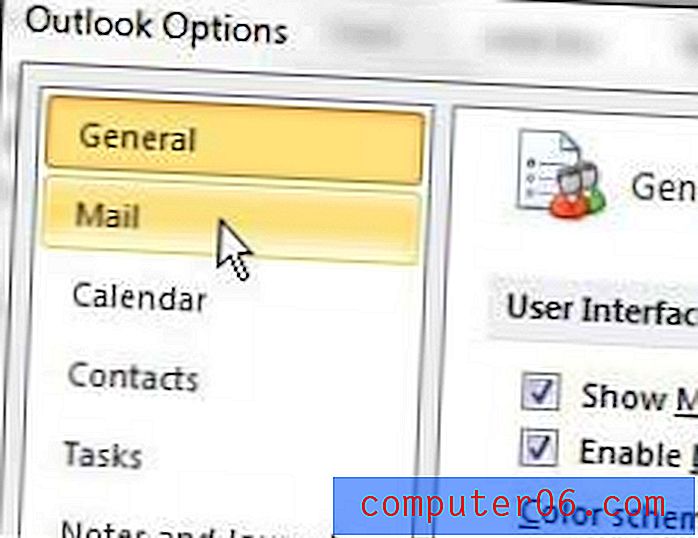
Стъпка 5: Намерете секцията за съобщение за пристигане в менюто, след това щракнете върху полето вляво от Възпроизвеждане на звук, за да изчистите отметката.
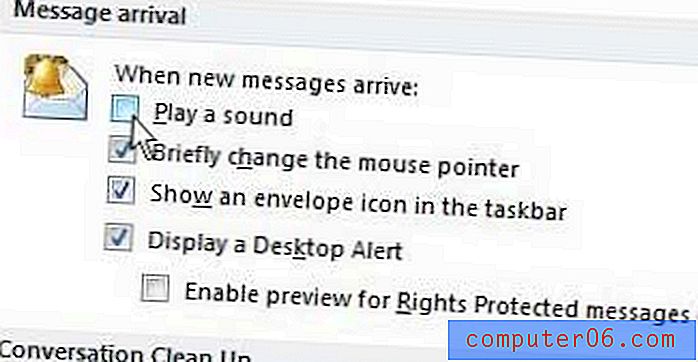
Стъпка 6: Щракнете върху бутона OK в долната част на прозореца, за да приложите промените си.
Ще забележите, че имате няколко други опции за конфигуриране на вашите нови известия за съобщения, така че направете всички други допълнителни промени от това меню, които смятате, че ще подобрят вашия опит с програмата.



